MemberPressレビュー(2022):それは最高のWordPressメンバーシッププラグインですか?
公開: 2021-11-12独自のメンバーシップWebサイトを作成する場合は、MemberPressの実践的なレビューにより、このプラグインがニーズに最適なツールであるかどうかを判断できます。
MemberPressは、WordPressでメンバーシップサイトを作成するための最も人気があり機能豊富なプラグインの1つです。 他のプラグインのような無料バージョンはありませんが、独自の組み込みコースビルダーに至るまで、完全に機能するメンバーシップサイトを作成するために必要なすべてを提供します。
しかし、それはあなたにとって正しいですか? さて、それはこの投稿のトピックです。 私はあなたが決定するのを助けるためにMemberPressを深く掘り下げるつもりです。
MemberPressのレビューで取り上げる内容は次のとおりです。
- 機能の概要
- MemberPressがメンバーのフロントエンドでどのように機能するか
- MemberPressで会員サイトを設定する方法
- MemberPressコミュニティを管理するために取得するオプション
- MemberPressのユニークな機能のいくつかを見てください
- 選択するプランを含む価格の詳細
- よくある質問
- 結論と推奨事項
最後に、MemberPressが必要なことを実行できるかどうか、そしてそれが自分に適しているかどうかについて、良いアイデアが得られるはずです。
MemberPressレビュー:機能の概要
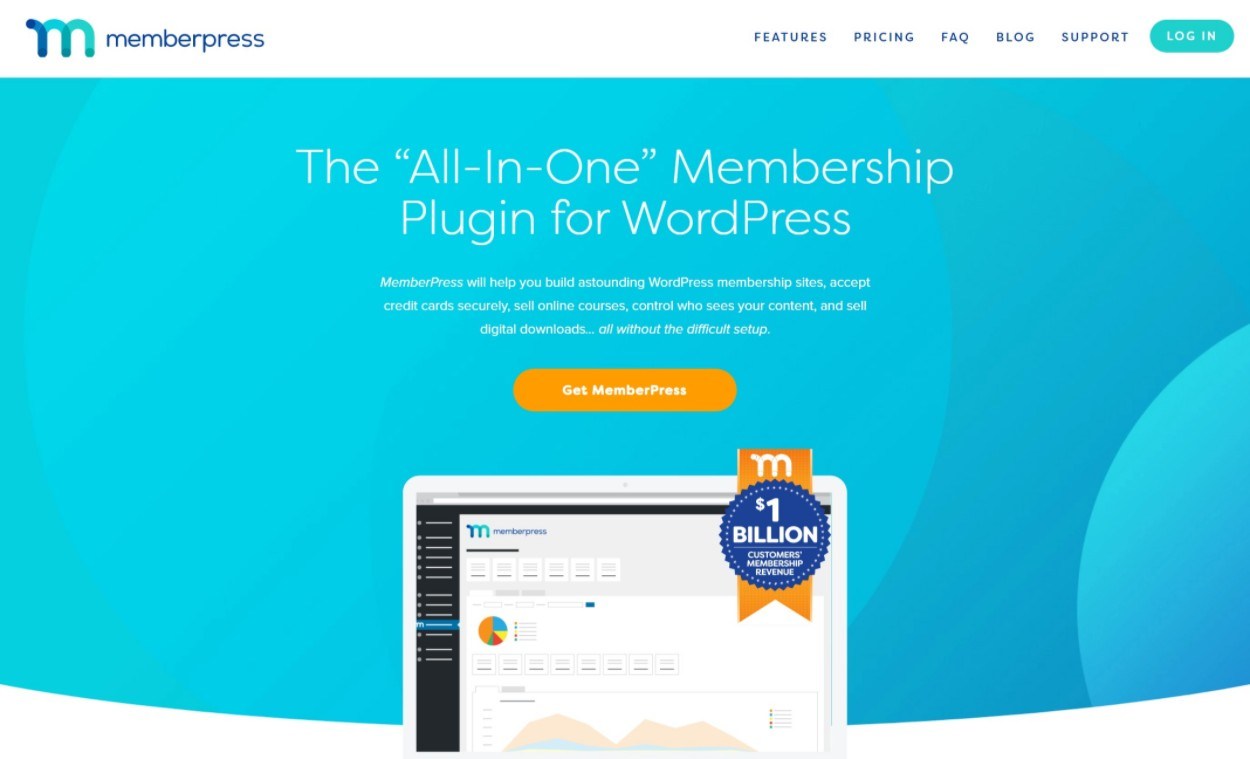
MemberPressのレビューを開始するために、機能について簡単に説明します。 プラグインを実際に使用するときに、以下ですべての主要な機能について詳しく説明するため、この簡単な説明を続けます。
ここでの私の目標は、MemberPress Webサイトをまだ深く掘り下げていない場合に備えて、プラグインの高レベルの理解を提供することです。
得られるものの概要は次のとおりです。
- 無制限のメンバーシップレベル–無制限の無料または有料のメンバーシップレベルを作成して、ユーザーを整理します。
- コンテンツの制限–メンバーシップレベルを使用して、サイトの一部またはすべてへのアクセスを制限します。 また、時間の経過とともにコンテンツを滴下したり、カスタムの有効期限を設定したりすることもできます。
- 組み込みの支払い統合– Stripe、PayPal、Authorize.netなどの一般的な支払いプロセッサから選択します。
- 柔軟な支払いプラン– 1回限りまたは定期的な料金の請求、無料トライアルの提供、支払いプランの提供、1回限りのサインアップ料金の請求など。
- グループメンバーシップ–企業クライアントへの従業員トレーニングプランの販売など、グループへのメンバーシップの販売。
- クーポン–柔軟なクーポンを使用してサイトを売り込みます。
- コースビルダー–組み込みのコースビルダーを使用してメンバー用のコースを作成します。
- 柔軟な電子メール–メンバーに電子メールを送信して、重要なポイントでメンバーを引き付けます。
- 便利な統合– Zapierやその他のツール、およびbbPressやBlubrryPowerPressなどの人気のあるWordPressプラグインと簡単に統合できます。
- 詳細なレポートとメンバー管理–レポートを表示して、サイトの状況を確認し、メンバーとそのサブスクリプションを簡単に管理します。
心配しないでください。これらの機能すべてをすぐに詳しく見ることができます。
MemberPressがフロントエンドメンバーに対してどのように機能するか
バックエンドのセットアップと管理に入る前に、メンバーのエクスペリエンスがメンバーにとってどのようになるかを見てみましょう。
はじめに、MemberPressを使用すると、フロントエンドの価格表を簡単に作成できます。 必要に応じて、すべての見出しと機能ポイントをカスタマイズできます。
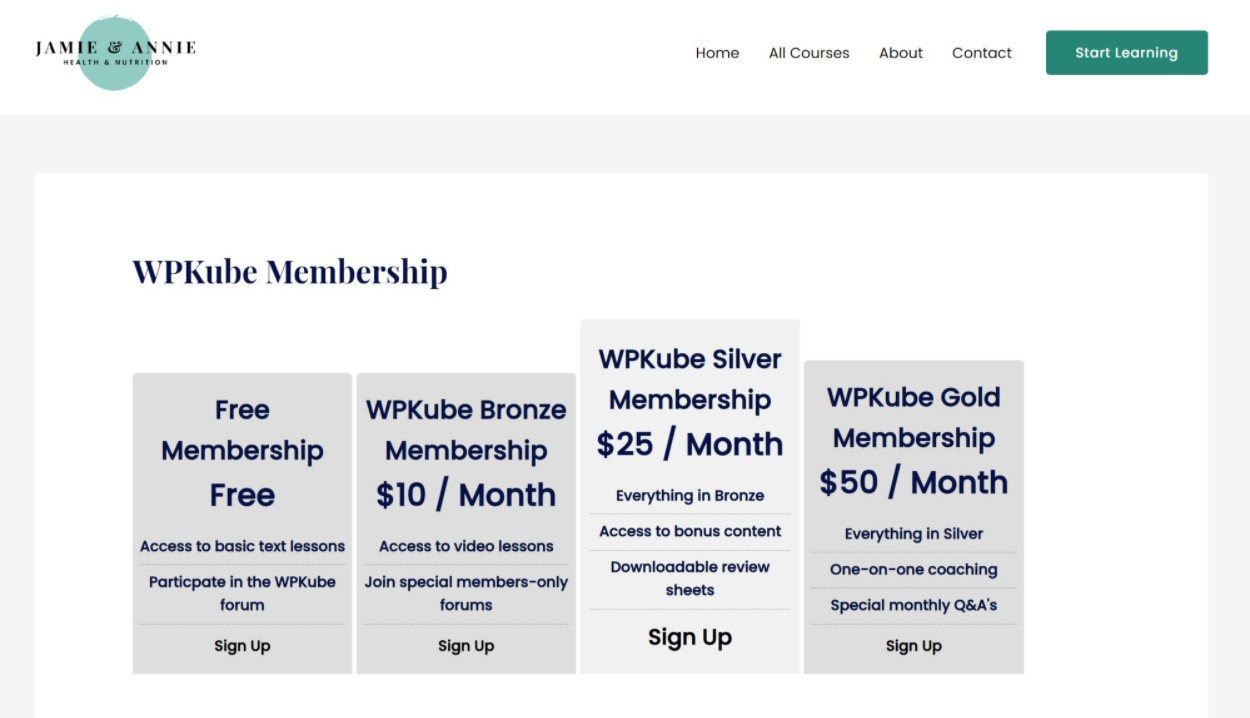
メンバーシップレベルを選択すると、アカウントの登録を求められます(該当する場合はメンバーシップの料金を支払います)。
必要に応じて、登録フォームのフィールドをカスタマイズすることもできます。
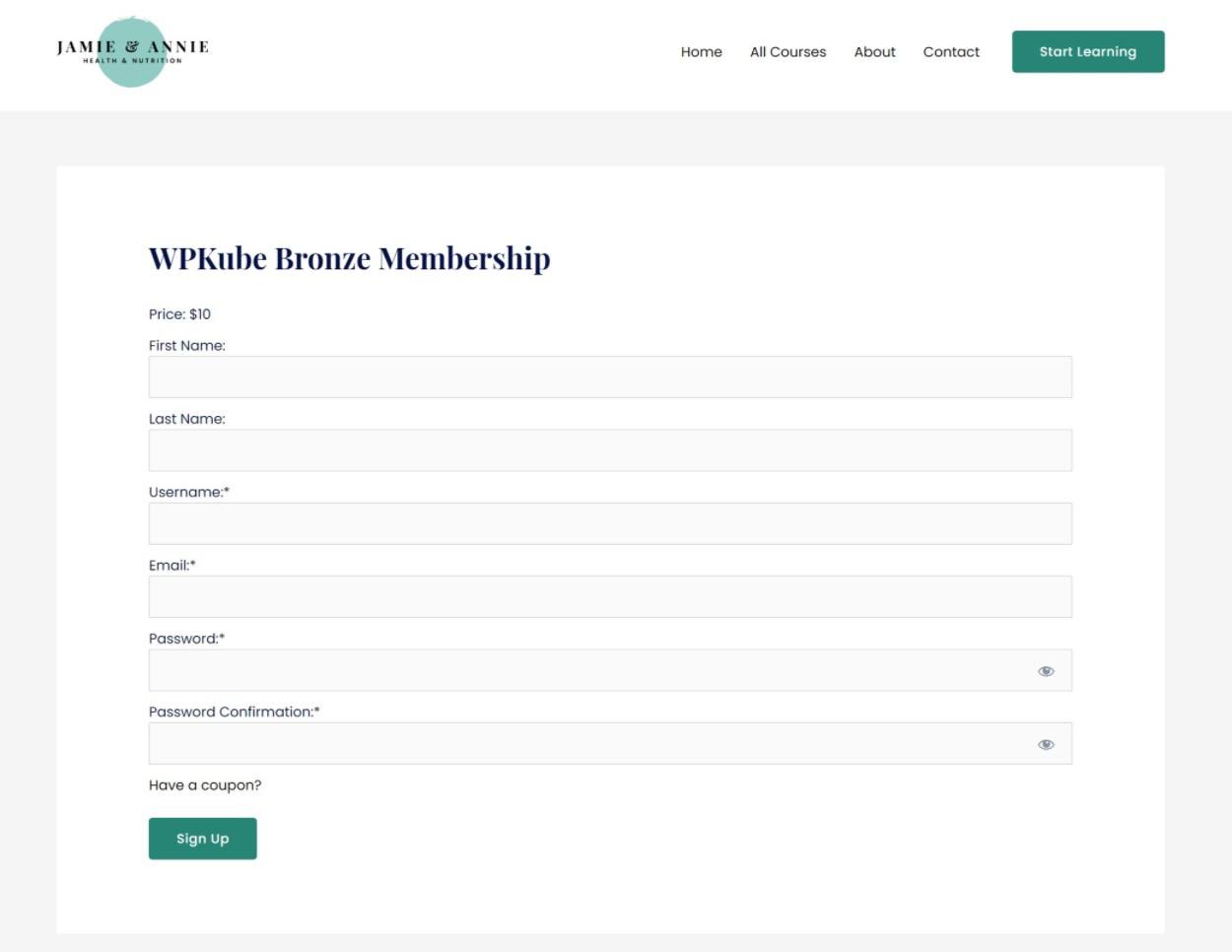
サインアップすると、自分のレベルで制限されているすべてのコンテンツにアクセスできるようになります。
また、プロファイルの詳細、サブスクリプション、支払い方法、コースなどを管理できる独自のフロントエンドダッシュボードも利用できます。
有効にすると、メンバーは自分でサブスクリプションを変更およびキャンセルすることもできます。これは、基本的なサブスクリプション管理に手動で介入する必要がないため便利です(必要な場合は可能です)。
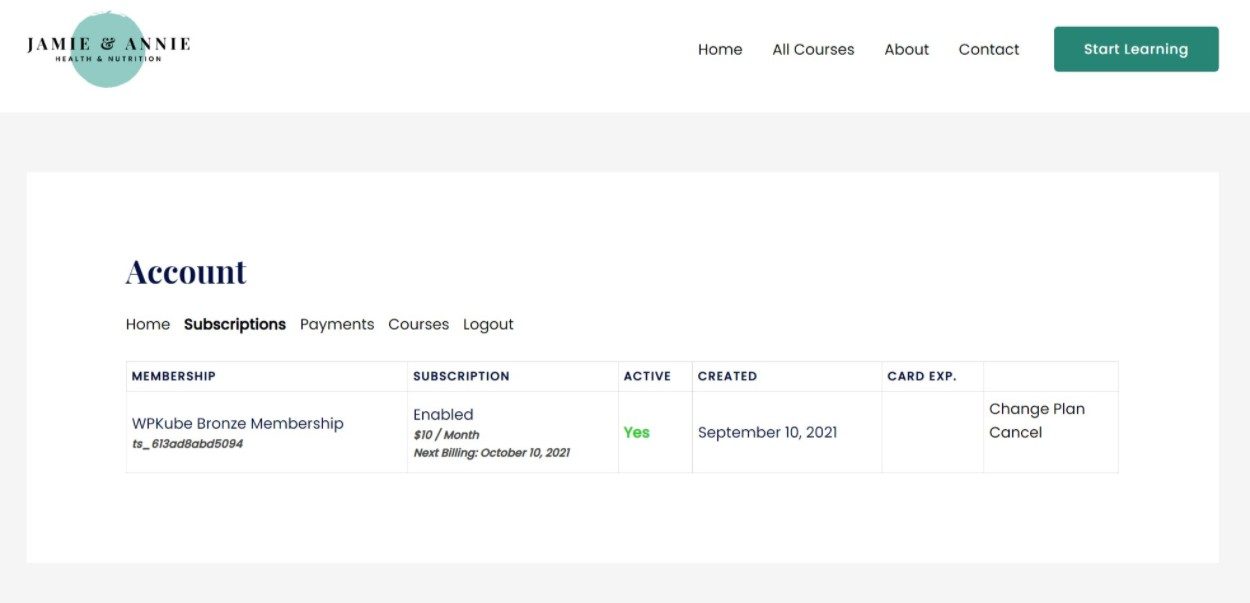
簡単に見てみましょう。 しかし、一般的に、MemberPressは、メンバーのために優れたフロントエンドエクスペリエンスを作成するという非常に優れた仕事をします。
個人的には、MemberPressが見栄えの良い価格表を簡単に作成できることは、すべてのメンバーシッププラグインが提供するわけではない機能であるため、長所の1つだと思います。
バックエンドでMemberPressを設定する方法
それでは、バックエンドを実際に体験してみましょう。MemberPressを使用してメンバーシップサイトをセットアップするのがどのようなものかを紹介します。 もちろん、すべての設定をお見せすることはできませんが、MemberPressでの作業がどのようなものかを理解できるように、要点をカバーするように努めます。
お支払い方法の設定
無料のメンバーシップのみを提供している場合を除き、最初のステップは支払い方法を設定することです。これは設定領域から実行できます。
箱から出して、MemberPressは5つの異なる支払い方法をサポートします:
- 縞
- Authorize.net
- PayPalエクスプレスチェックアウト
- PayPal標準
- オフライン支払い
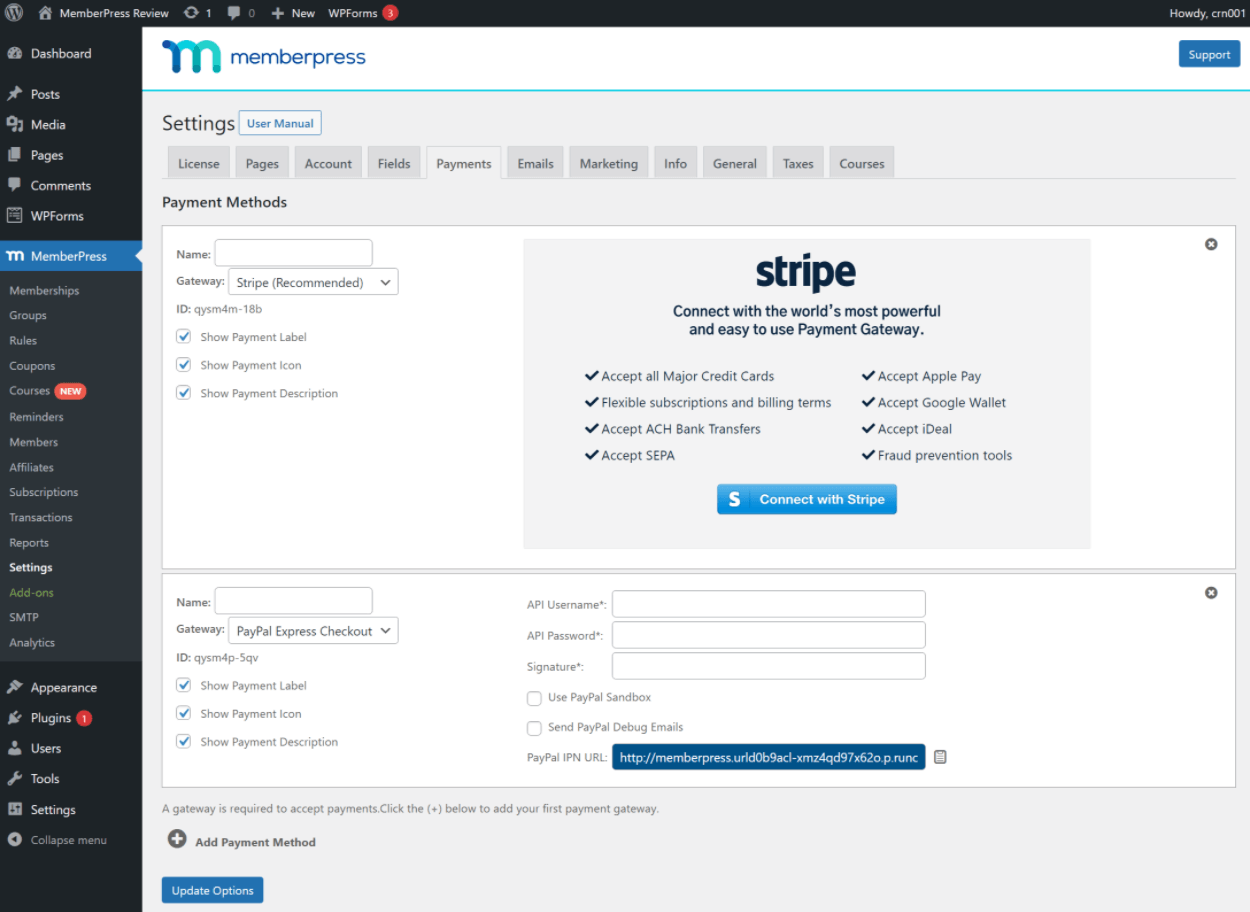
良い点の1つは、複数のゲートウェイを設定して、メンバーに選択させることができることです。
組み込みの統合に加えて、支払いオプションを追加するためのサードパーティのプラグインもあります。 たとえば、MemberPress WooCommerce Plusプラグインを使用すると、WooCommerceを使用してMemberPress支払いを処理できます。これにより、WooCommerceで利用可能なすべての支払いゲートウェイが開きます。
メンバーシップレベルの設定
支払いゲートウェイを設定したら、次のステップはメンバーシップレベルを作成することです。
MemberPressを使用すると、無制限のメンバーシップレベルを作成できます。 それらを無料にするか、アクセスに対して1回限りまたは定期的な料金を請求することができます。
開始するには、 MemberPress→Memberships→AddNewに移動します。
まず、名前と説明を入力できます。 次に、[メンバーシップ条件]ボックスを使用して、価格と期間を制御できます。
- 価格–無料メンバーシップの場合はゼロを入力し、有料メンバーシップの場合は任意の価格を入力します。
- 請求タイプ–1回限りまたは定期的。
1回限りの支払いの場合、その支払いへのアクセスを許可する期間を選択できます。 3つのオプションがあります。
- 一生
- 有効期限–メンバーのサインアップ日からX日、週、月、または年後に有効期限が切れます。
- 固定有効期限–何があっても特定の日に有効期限が切れます。 たとえば、2022年12月31日までのメンバーシップ。
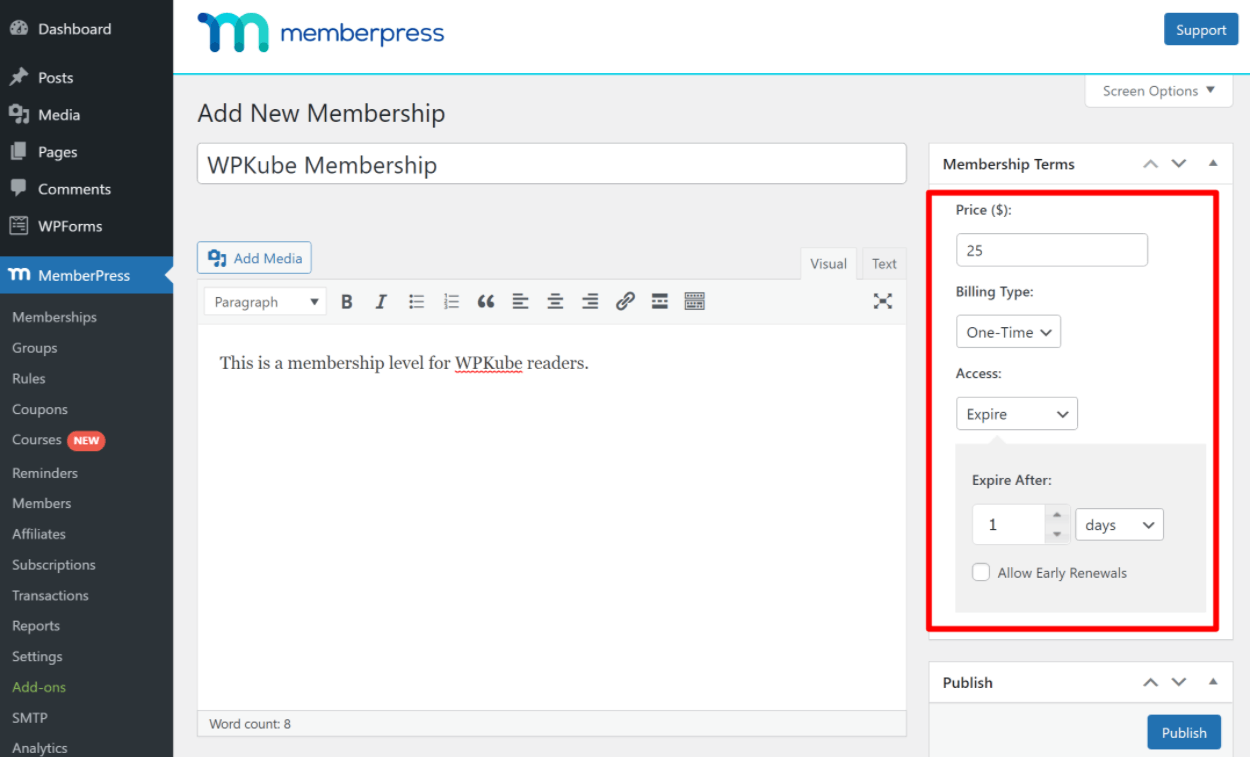
定期的なメンバーシップの場合、請求間隔を設定できますが、2つの新しいオプションも利用できます。
- 試用期間–開始前に無料または有料の試用期間を提供します。
- 支払いサイクルの制限–支払いの最大数を設定してから、アクセスを期限切れにするか、有効期間アクセスを許可できます。 これは、支払いプランに役立つ機能です。 たとえば、生涯アクセスのための297ドルの3回の支払い。 これをコンテンツの滴下と組み合わせて、人々が固執するようにすることができます。
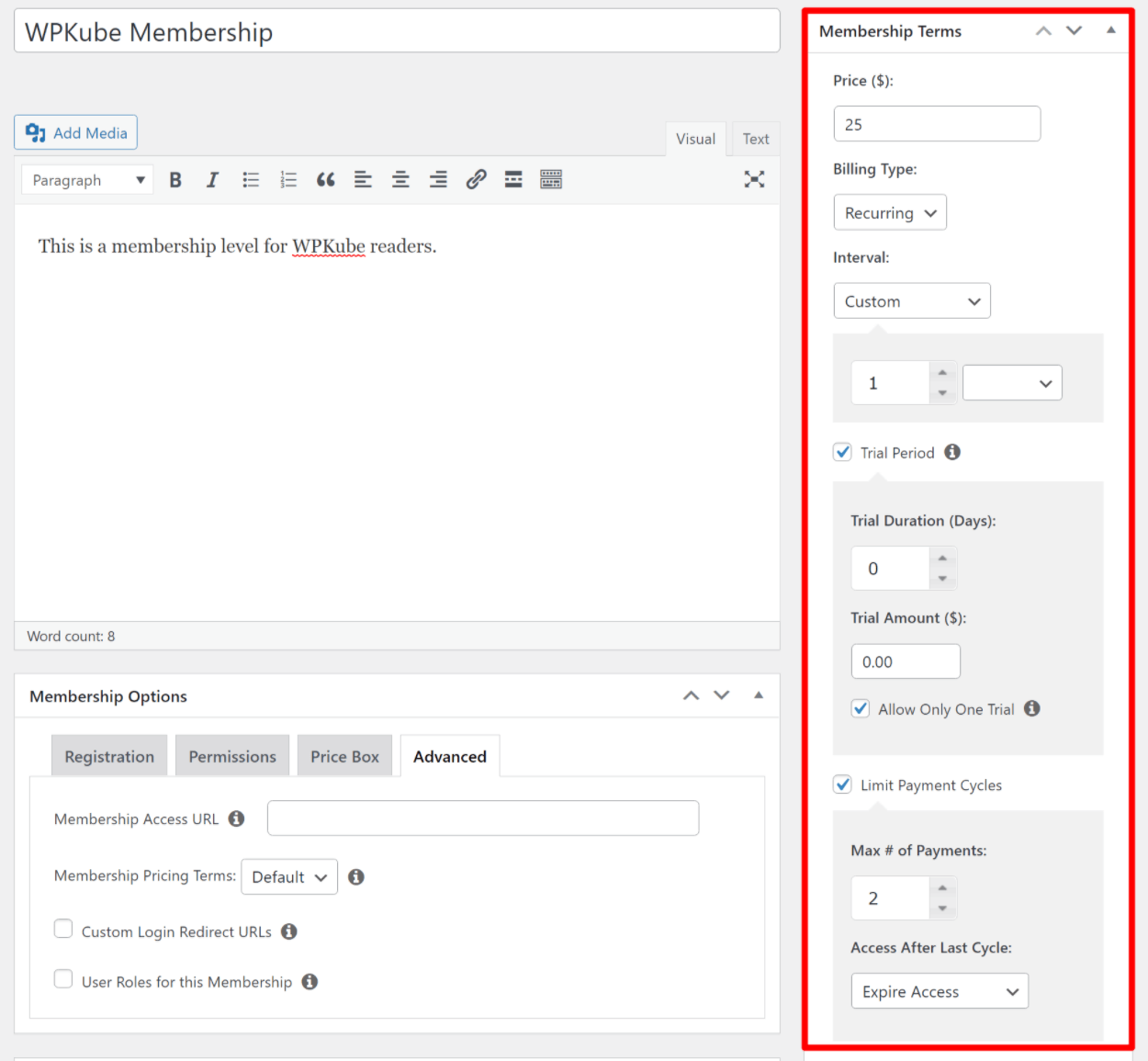
説明エディタの下に、次のようなメンバーシップの追加設定を構成するための[メンバーシップオプション]ボックスが表示されます。
- 登録–サインアップメッセージをカスタマイズし、特定の支払い方法を提供し、登録フォームのフィールドをカスタマイズします。
- 許可–このメンバーシップを購入できる人を選択してください。 たとえば、すでに別のメンバーシップにサブスクライブしている人だけがこのメンバーシップにサブスクライブできるようにすることができます。
- 価格–このレベルが価格表/リストにどのように表示されるかをカスタマイズできます。これには、注目を集めるために強調表示したり、特定の機能をリストしたりすることが含まれます。 これは、他のほとんどのプラグインが提供していない非常にユニークな機能です。
- 詳細–このメンバーシップのカスタムユーザーロールを設定したり、ログイン後のリダイレクトを追加したり、その他いくつかの設定を行うことができます。
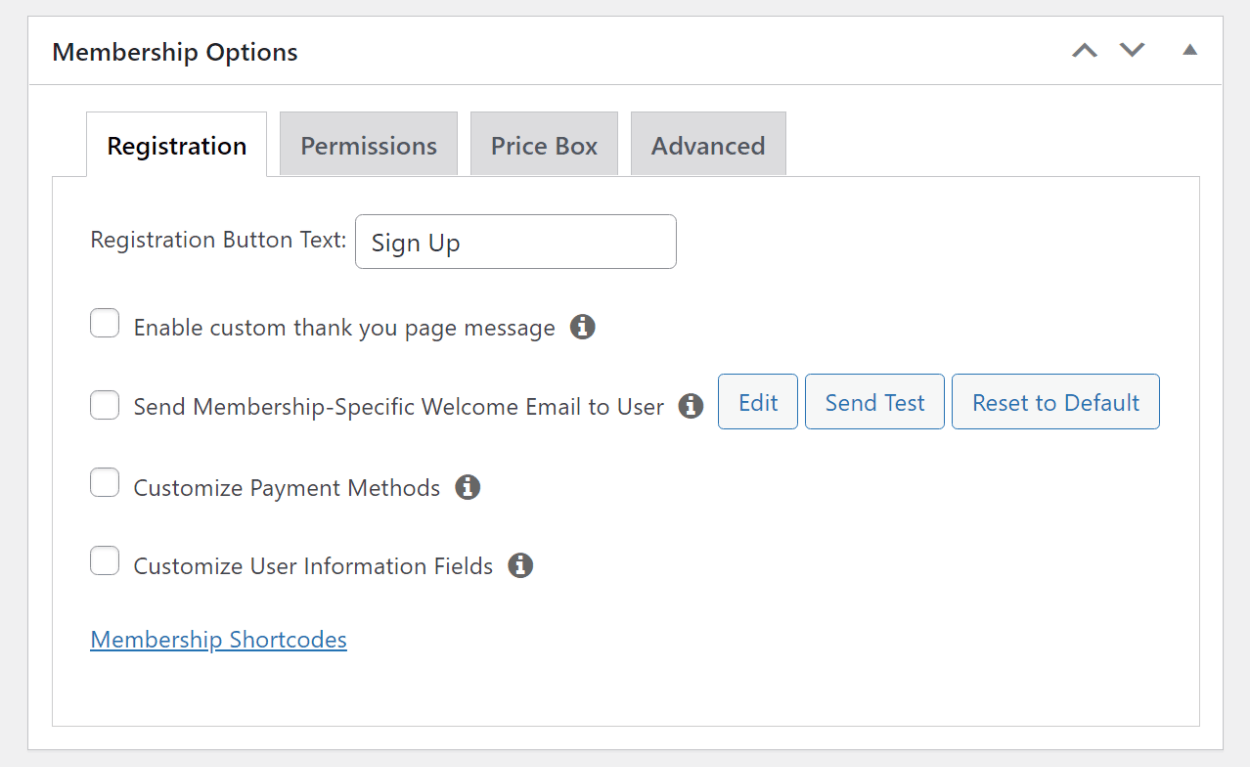
以上です! 公開すると、正式にメンバーシップレベルになります。 このプロセスを繰り返して、さらにレベルを追加できます。
階層型メンバーシップのアップグレード/ダウングレードパスの作成
異なるメンバーシップ階層を提供する場合は、メンバーシップレベルをリンクして、アップグレードまたはダウングレードパスを作成することをお勧めします。 つまり、メンバーシップをエントリーレベルの階層からより高価格の階層にアップグレードできます。 これを設定すると、メンバーはフロントエンドダッシュボードから簡単にアップグレードおよびダウングレードできます。
これを設定するには、 MemberPress→Groups→Add Newに移動して、MemberPressが「グループ」と呼ぶものを使用できます。
プランの階層を作成できます。また、誰かが新しいプランにアップグレードした場合に請求期間をリセットするかどうかなど、その他の重要な詳細を構成することもできます。
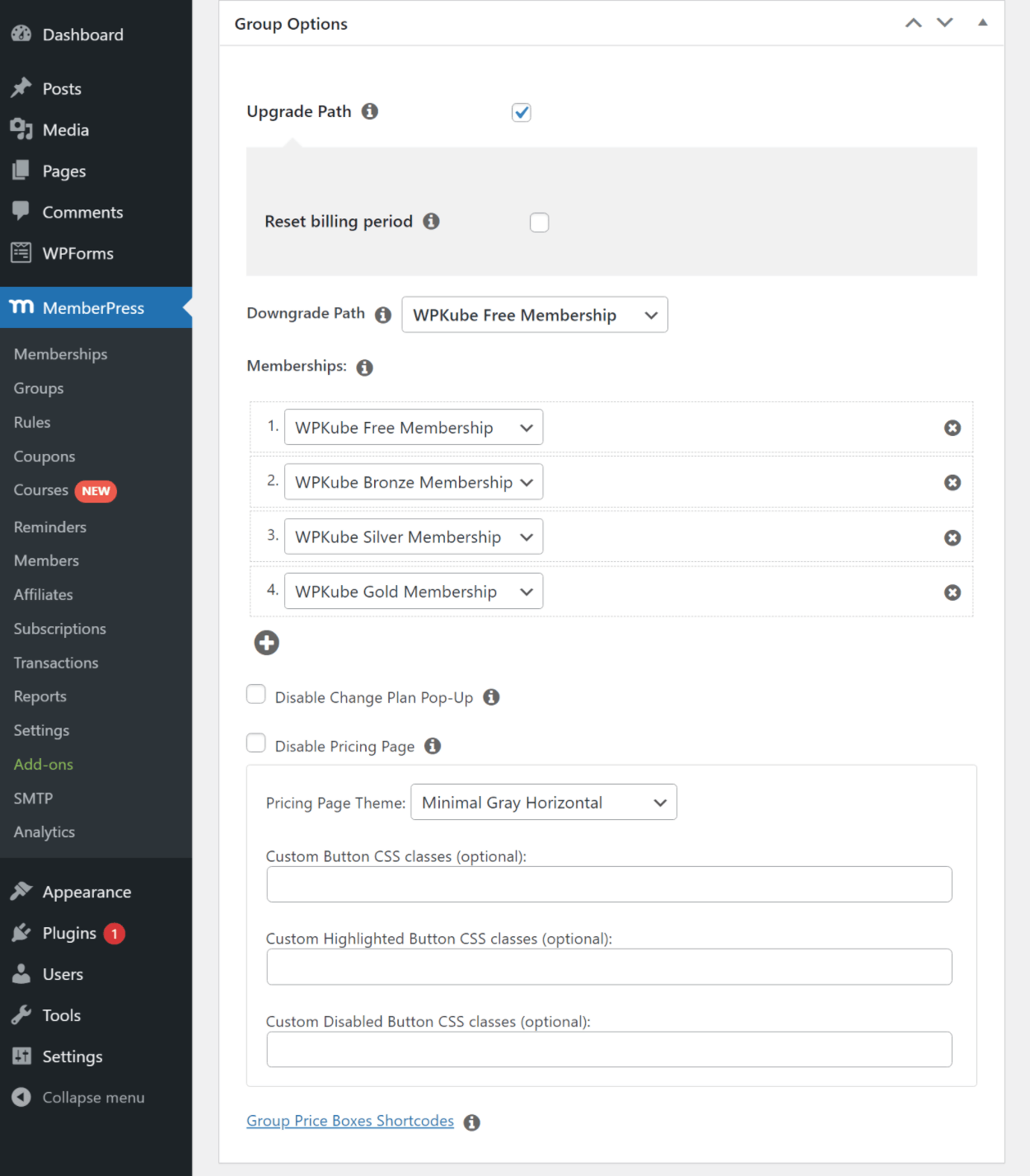
このグループのすべてのプラン専用の料金ページを作成することもできます。 これは、レビューの前半のフロントエンドの例で行ったことです。
コンテンツへのアクセスを制限する
メンバーシップレベルを設定したら、次のステップはコンテンツの制限を開始することです。
MemberPressは、コンテンツを制限するための2つの高レベルの方法を提供します。
- 特定のカテゴリのすべての投稿のように、コンテンツ全体を保護したり、コンテンツを一括制限したりするためのルールを設定できます。
- 専用のブロック、ショートコード、またはページビルダーの統合を使用して、コンテンツの特定の部分を制限できます(これらについては後で詳しく説明します)。
コンテンツへのアクセスを完全に制限するには、「ルール」を設定します( MemberPress→Rules )。
制限ルール領域は非常に柔軟性があり、私が使用した他の多くのメンバーシッププラグインよりも柔軟性があります。
ルールには2つの主要な部分があります。
- 保護されたコンテンツ–制限するコンテンツ。
- アクセス条件–誰がそのコンテンツにアクセスできる必要があります。
保護されたコンテンツ
保護されたコンテンツをターゲットにするための多くのオプションがあります。
- すべてのコンテンツ。
- 特定のカテゴリのすべてのコンテンツ–任意の投稿タイプから。
- 特定のタグが付いたすべてのコンテンツ。
- すべての投稿–「投稿」投稿タイプ、別名ブログ投稿。
- 単一の投稿–個々の投稿を選択します。
- 特定のカテゴリの投稿。
- 特定のタグが付いた投稿。
- すべてのページ–「ページ」投稿タイプ。
- 単一ページ–特定のページを選択します。
- の子ページ。
- すべてのグループ。
- 単一のグループ。
- の子グループ。
- 部分的–これをショートコードまたはブロックで設定します。
- カスタムURI–任意のURLを入力します( WordPressサイトの一部である場合)。
カスタム投稿タイプを作成した場合は、「投稿」タイプと同じオプションがありますが、カスタム投稿タイプ用です。
ルールごとに、IDを入力して特定のコンテンツを除外できる「除外」オプションもあります。
ルールごとに、1種類の保護されたコンテンツのみを設定できます。 このため、制限ルールを簡素化するために、カテゴリとタグを賢く利用していることを確認する必要があります。 たとえば、特定のメンバーシップレベルのすべてのコンテンツに対して1つのカテゴリを作成します。
部分的なコンテンツ制限には、ショートコードまたは専用ブロックを使用できます。 ブロックを使用すると、ブロックを1回追加してから、制限するブロックをその中にネストするだけです。 次に、ブロックの設定を使用して、ブロックをルールにリンクできます。
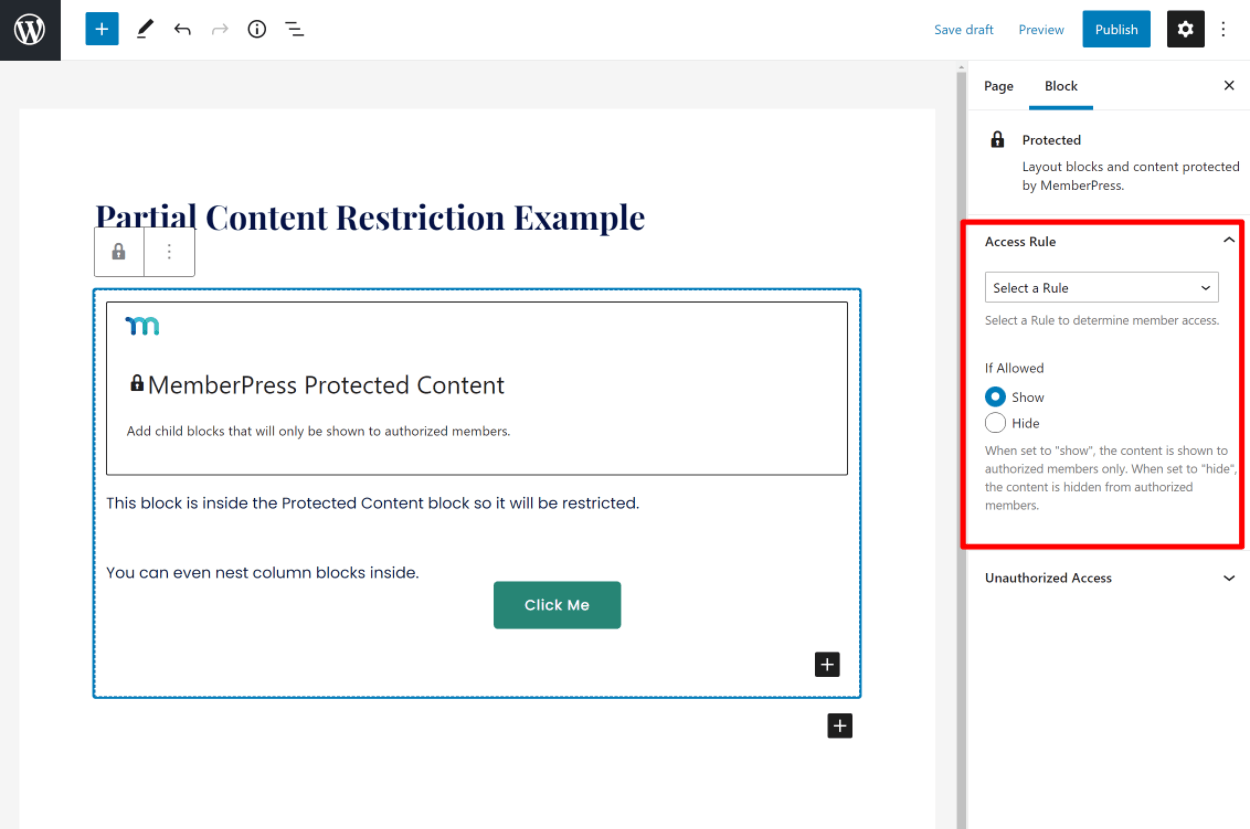
ページビルダープラグインを使用している場合は、いくつかの特別なオプションもあります。これについては後で詳しく説明します。
アクセス条件
保護されたコンテンツを設定したら、アクセス条件、つまりコンテンツにアクセスできるユーザーを構成できます。 ここでは、必要に応じて複数のルールを設定するオプションがあります。
次の4つのアクセス条件があります。
- メンバーシップ–メンバーシップレベルの1つを選択します。
- メンバー–特定のメンバーを選択します。
- ロール–特定のWordPressユーザーロールを選択します。
- 機能–アカウントに特定の機能( WordPressロールシステムの一部)を持つユーザーを選択します。
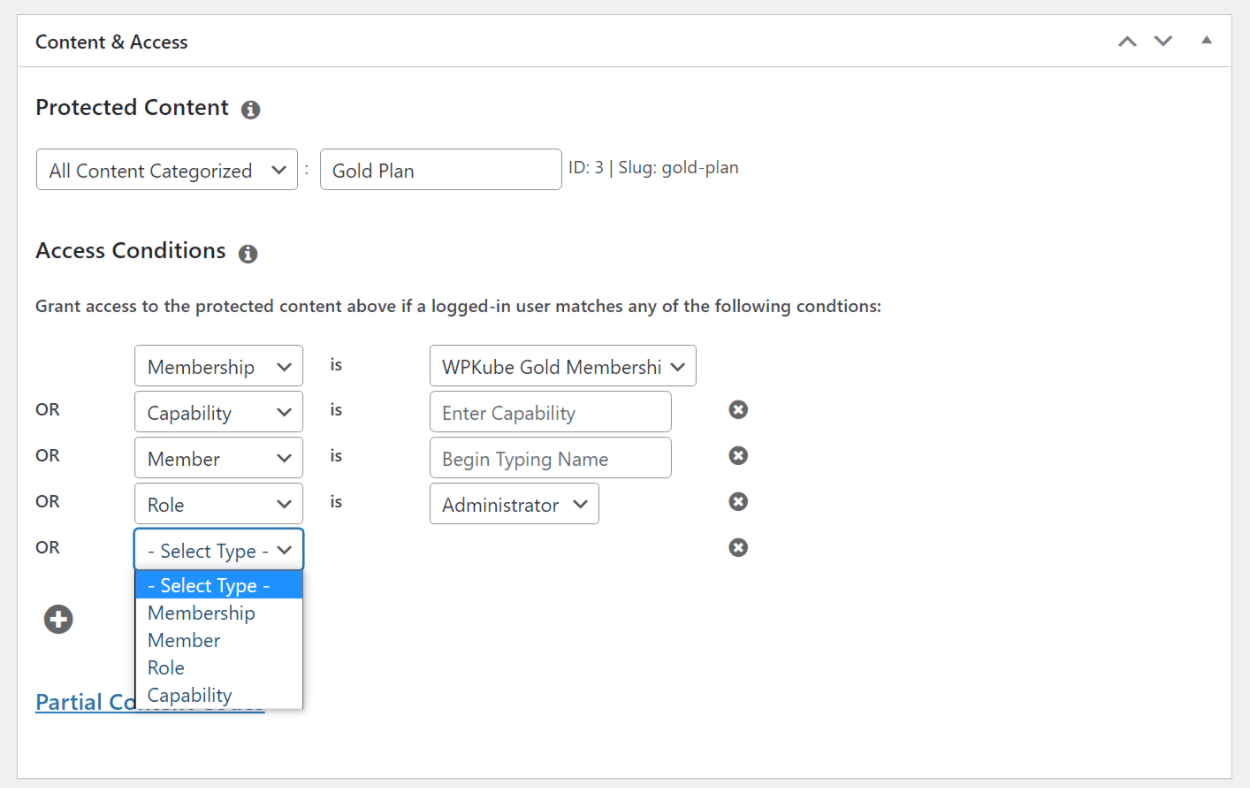
これらのオプションをすべて備えていると、柔軟性が大幅に向上します。これがMemberPressの長所だと思います。
コンテンツの滴下と有効期限
ページのさらに下で、このルールのコンテンツの滴下と有効期限を設定できます。
- ドリップ–この時点でコンテンツを利用できるようにします。
- 有効期限–現時点でコンテンツを利用できないようにします。
ドリップルールと有効期限ルールの両方で、複数の時間ターゲティングオプションを利用できます。 メンバーからX日、数週間、数か月、または数年後にそれを行うことができます…
- レジスター。
- このルールの対象となるメンバーシップを購入します。
- 特定のメンバーシップを購入します。
決まった日にコンテンツをドリップまたは期限切れにすることもできます。
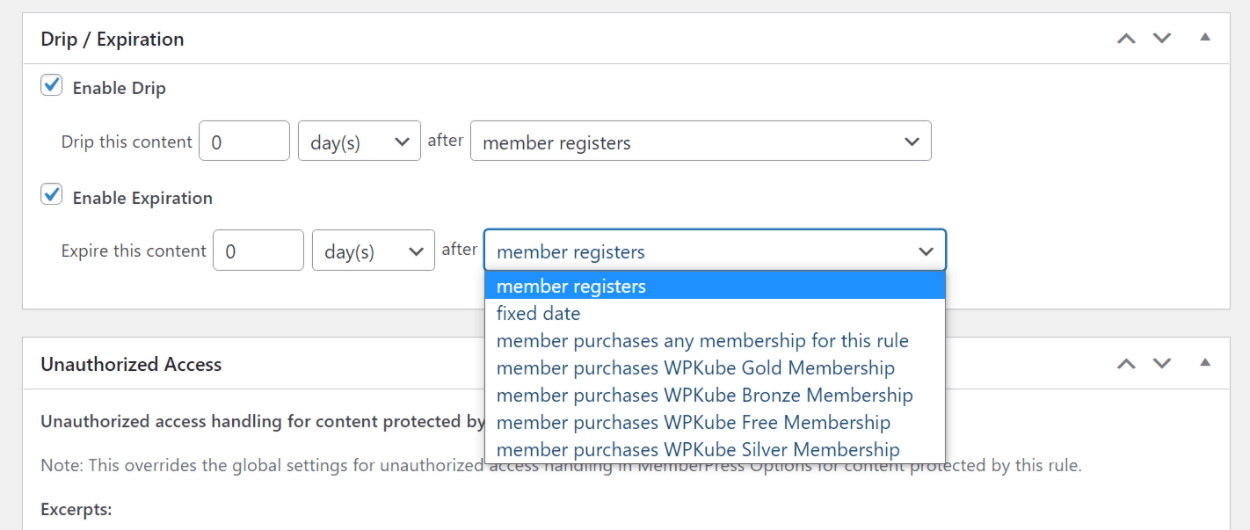
メールの設定
メンバーシップサイトは、メンバーに多くのメールを送信する必要があります。 これらのメールを管理しやすくするために、設定の[メール]タブに移動できます。
メールごとに、好みに応じて有効または無効にできます。 [編集]ボタンをクリックすると、クラシックエディタとマージタグを使用して、電子メールのコンテンツをカスタマイズすることもできます。
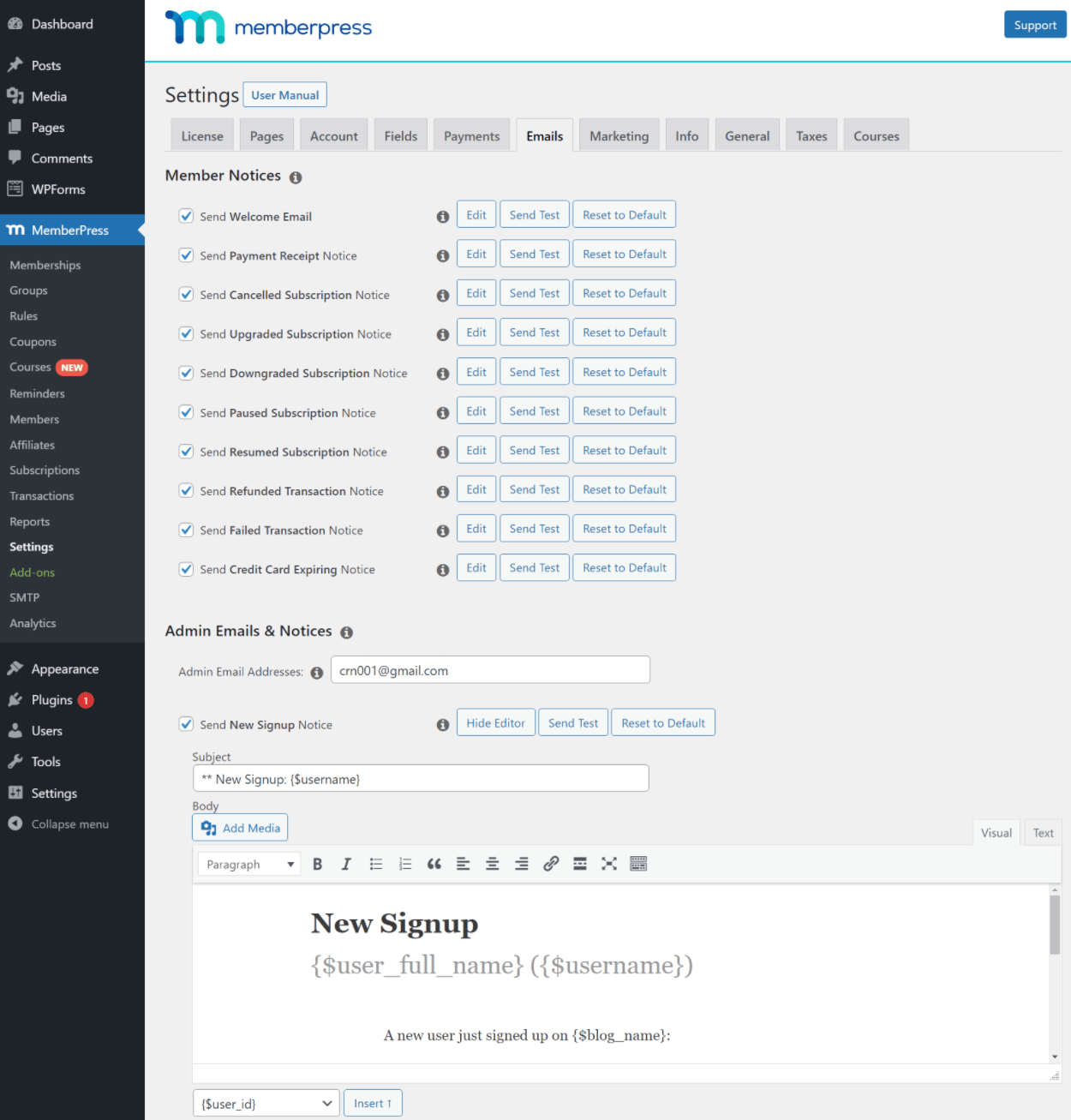
また、 MemberPress→Remindersに移動すると、「リマインダー」を設定するための個別のインターフェイスが表示されます。 リマインダーを使用すると、メンバーシップの有効期限が切れる、今後の自動更新、期限切れのクレジットカードなど、重要なアクションの前にユーザーに通知できます。

リマインダーの種類ごとに、イベントの何日前に送信するかを選択できます。 また、特定のメンバーシップに制限して、ユーザー、サイト管理者、またはその両方に通知するかどうかを選択することもできます。
他の電子メールと同様に、エディターを使用してその内容をカスタマイズすることもできます。
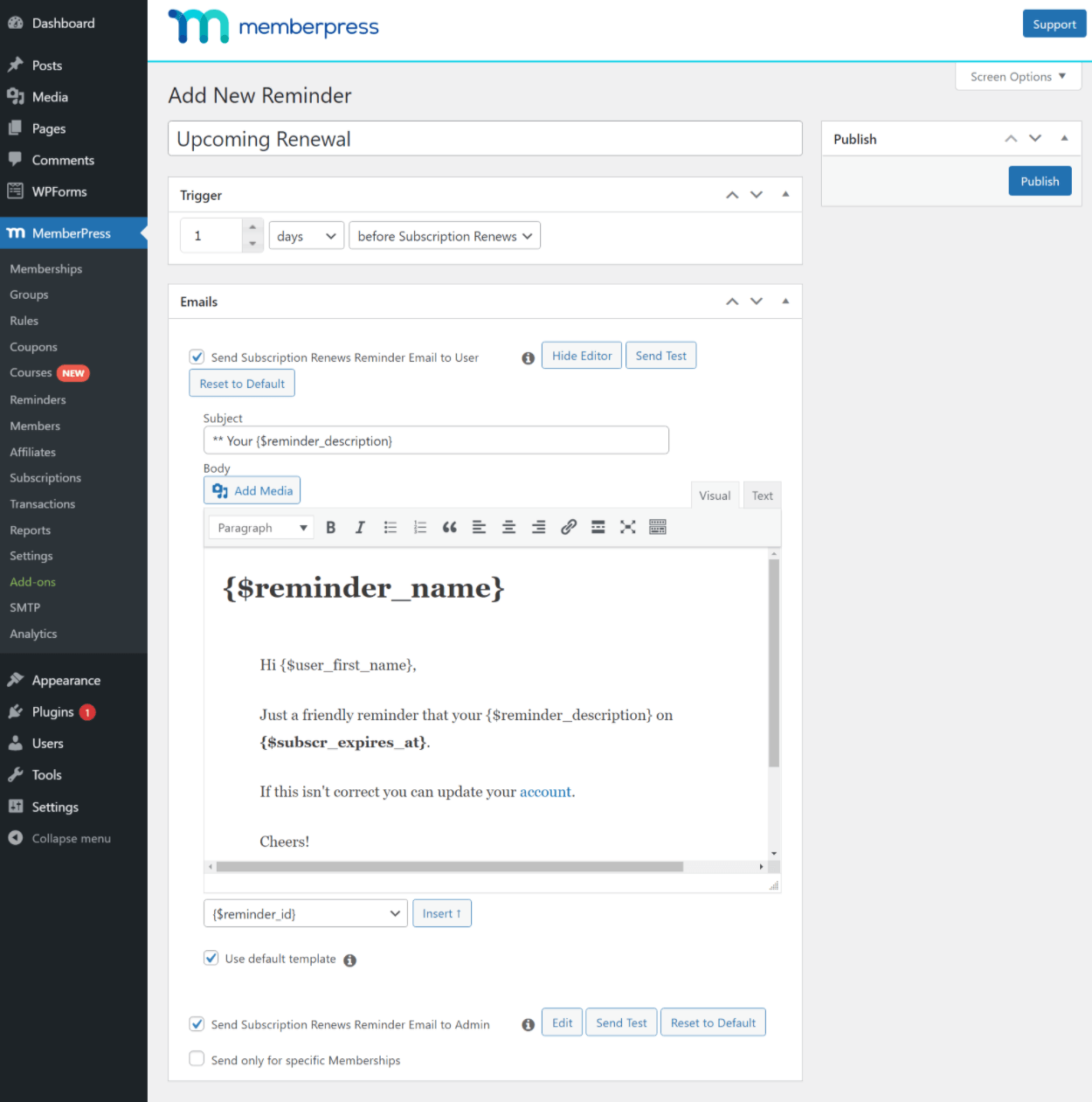
これらすべての電子メールが確実に購読者に届くようにするには、SMTPプラグインとPostSMTPやWPMailSMTPなどのサービスを設定することをお勧めします。
メールのマーケティングについては、MemberPressは、以下を含む多くの人気のあるプラグインおよびメールマーケティングサービスとの組み込みの統合を提供します。
- MailPoet
- Mailchimp
- ActiveCampaign
- AWeber
- キャンペーンモニター
- コンスタントコンタクト
- 滴下
- GetResponse
- マッドミミ
- Mailster
- センディ
メンバーシップレベル(または他のデータ)に基づいてタグ付けするなど、メンバーをサービスに自動的に同期できます。
さらに高度な自動化を設定する場合は、WebhookまたはZapierのほか、UncannyAutomatorやWPFusionなどのセルフホストのWordPress自動化ソリューションを使用できます。
他のいくつかのセットアップオプションの調査
もちろん、他にもたくさんのセットアップオプションがありますが、私は重要な詳細を確認したかっただけです。 設定エリアに移動すると、次のような多くの詳細にアクセスできます。
- 登録。
- カスタムユーザーフィールド。
- メンバーダッシュボード。
- メンバーの能力–たとえば、自分のメンバーシップを一時停止および再開できる必要がありますか?
- ペイウォール。
- 税金。
- 等。
アカウント設定領域に表示される詳細なオプションの例を次に示します。
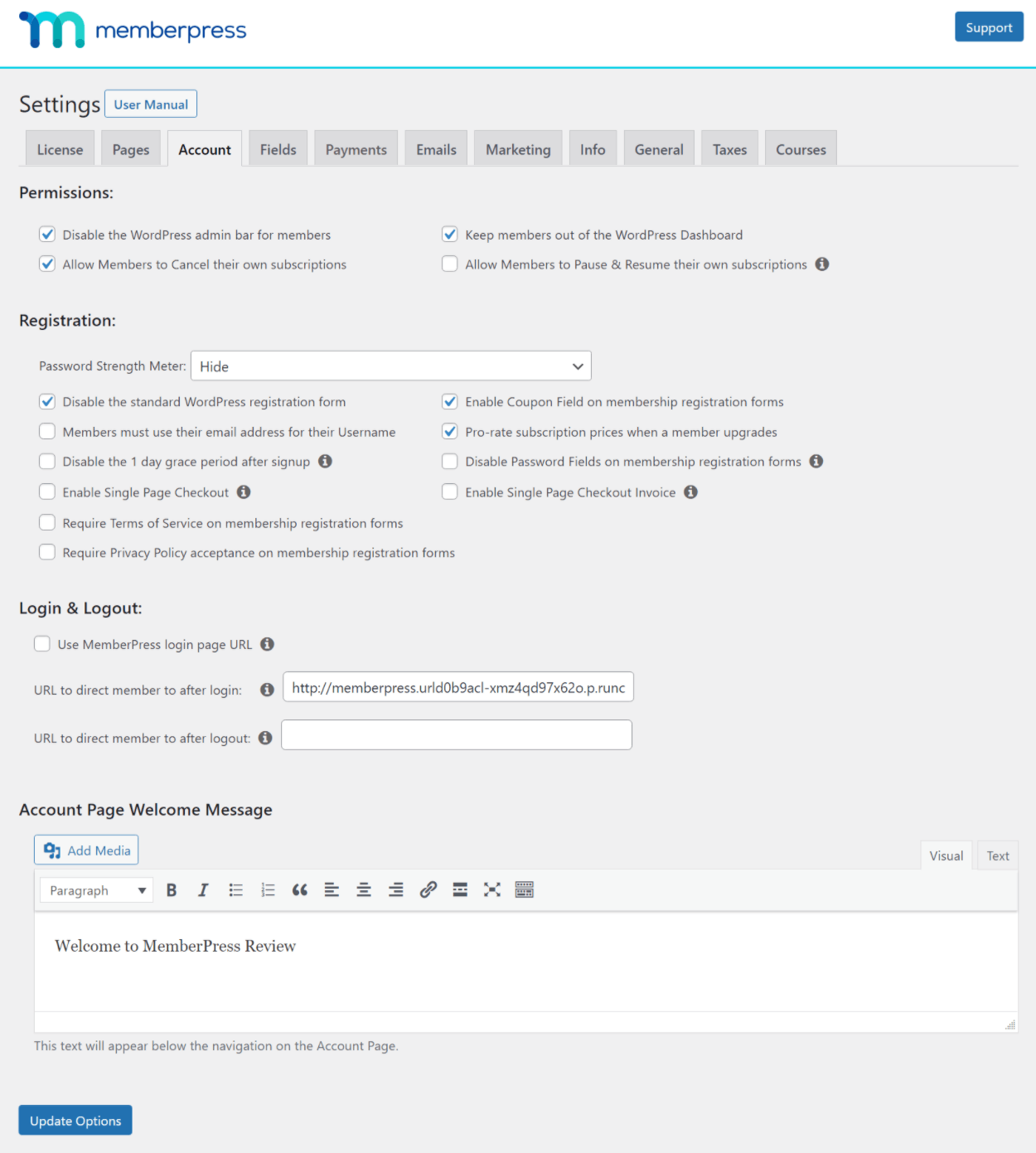
メンバーシップサイトを管理する方法
上記では、MemberPressを使用してメンバーシップサイトを作成およびカスタマイズすることがどのようなものかを説明しました。
それでは、メンバーシップサイトを日常的に管理する方法に移りましょう。
メンバー管理
メンバーを管理するには、 MemberPress→Membersに移動します。
ここでは、各メンバーの概要と、サブスクリプション、トランザクション、生涯価値などの詳細が表示されます。
上部のフィルターを使用して特定のメンバーを検索できます。また、必要に応じてすべてのデータをCSVとしてエクスポートすることもできます。
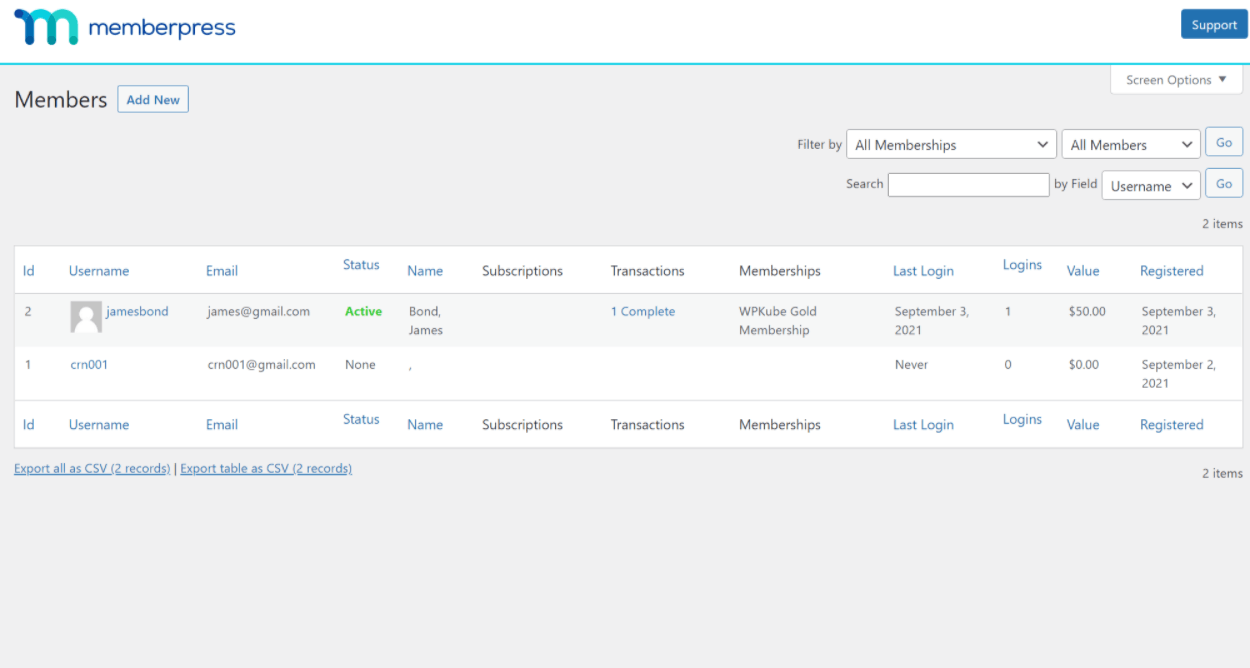
特定のメンバーをクリックすると、通常のWordPressプロファイル情報をすべて編集できるようになります。 また、サブスクリプションを管理したり、ウェルカムメールを再送信したりするための新しいMemberPress固有のフィールドを取得します。
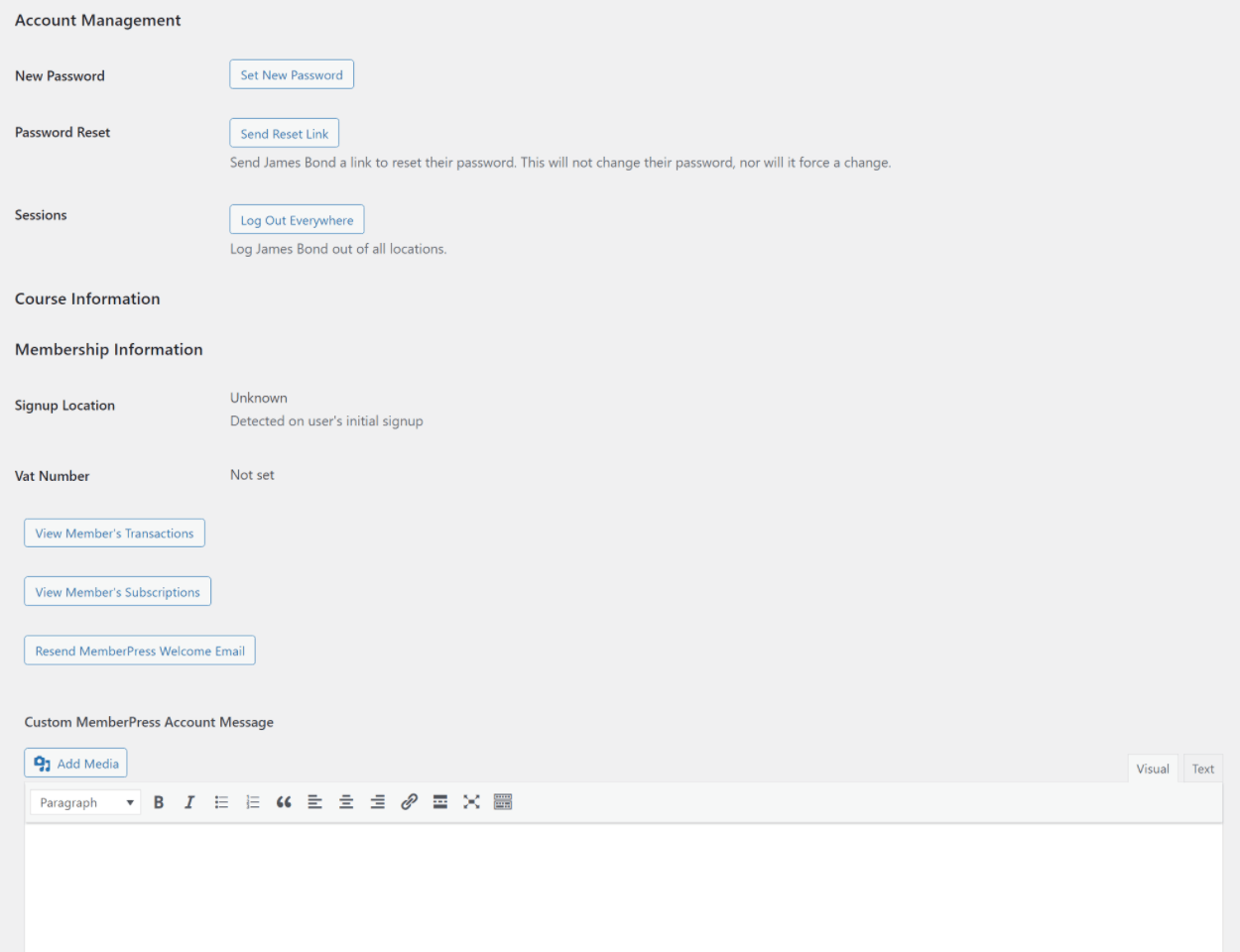
サブスクリプションおよびトランザクション管理
サブスクリプションとトランザクションを管理および作成するために、サブスクリプションとトランザクションの2つの領域があります。
[サブスクリプション]領域では、サイト上のすべてのサブスクリプションを表示でき、定期的および非定期的なタブが異なります。 自動再請求を無効にするなど、詳細をすばやく編集することもできます。
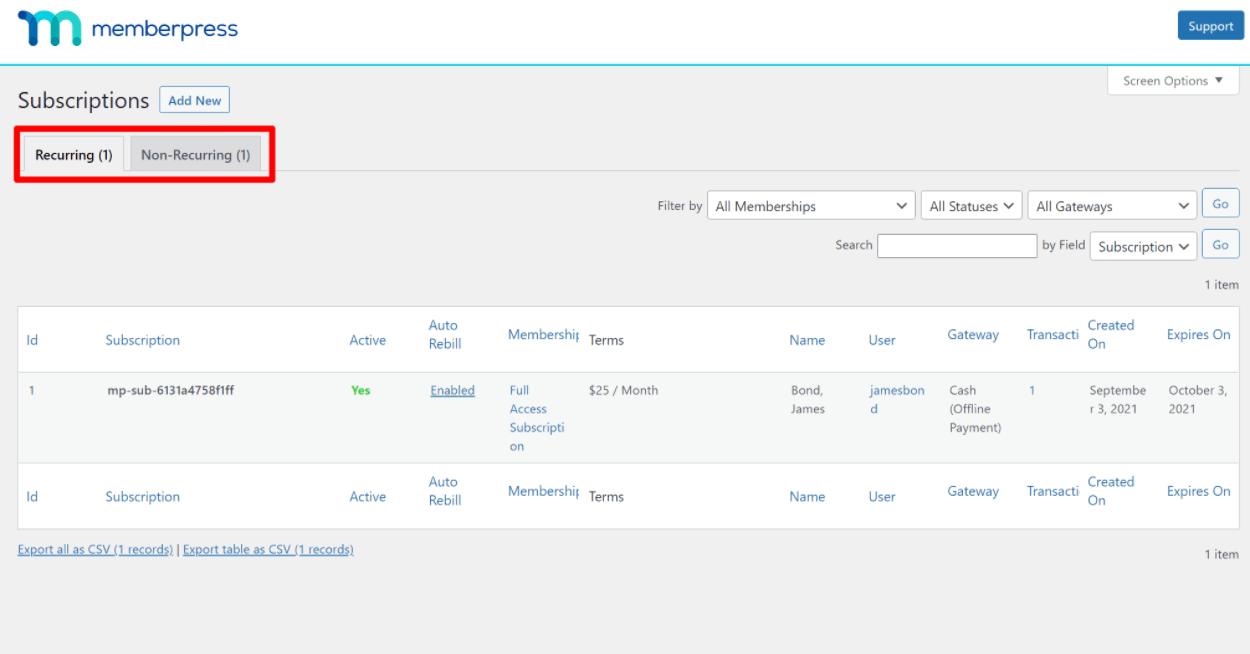
サブスクリプションを編集する場合、価格の変更、カスタムトライアルの追加など、すべての詳細を手動で上書きできます。
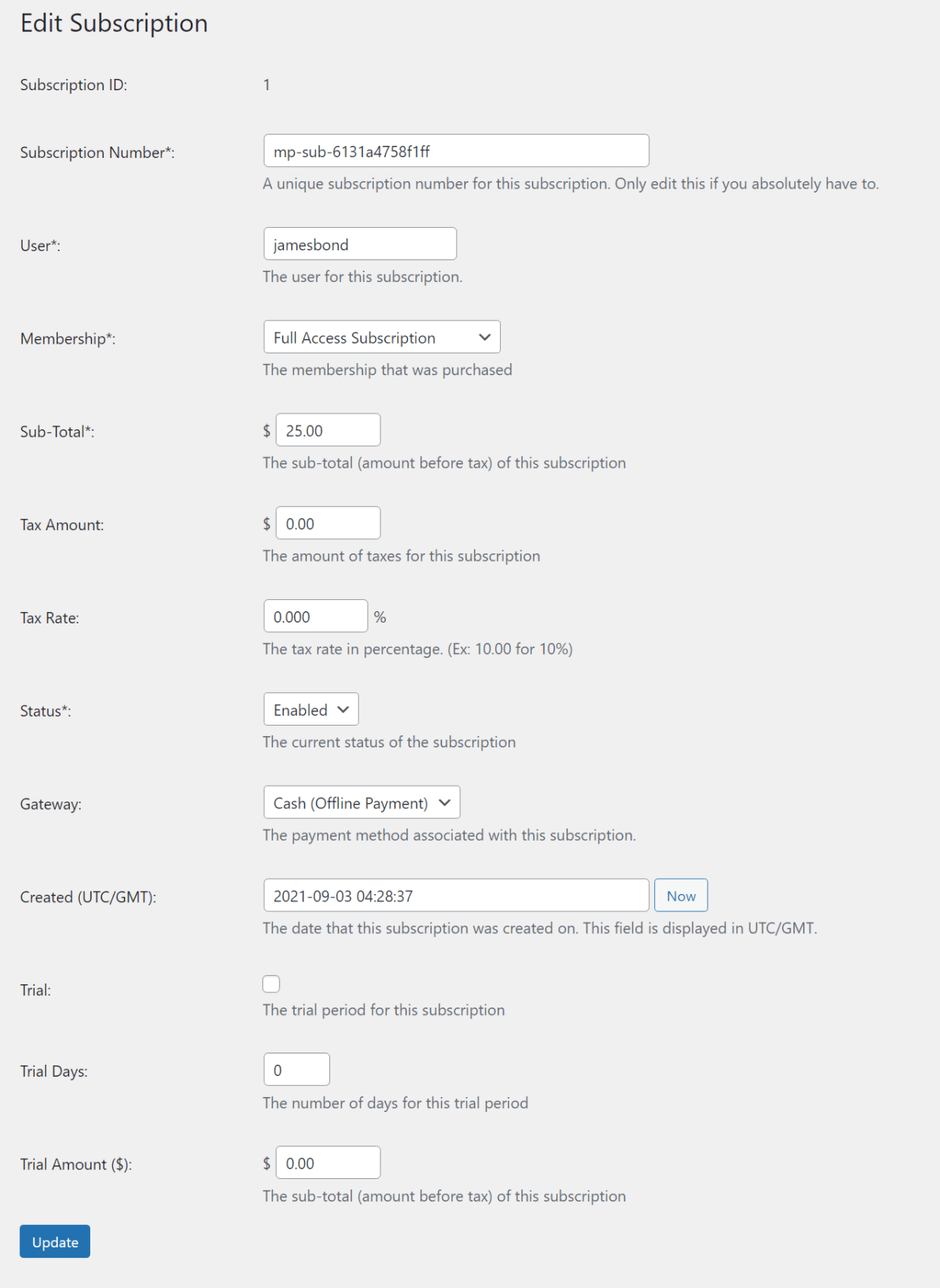
[トランザクション]タブでは、サイト上の個々のトランザクションと、関連するメンバーシップレベルを確認できます。
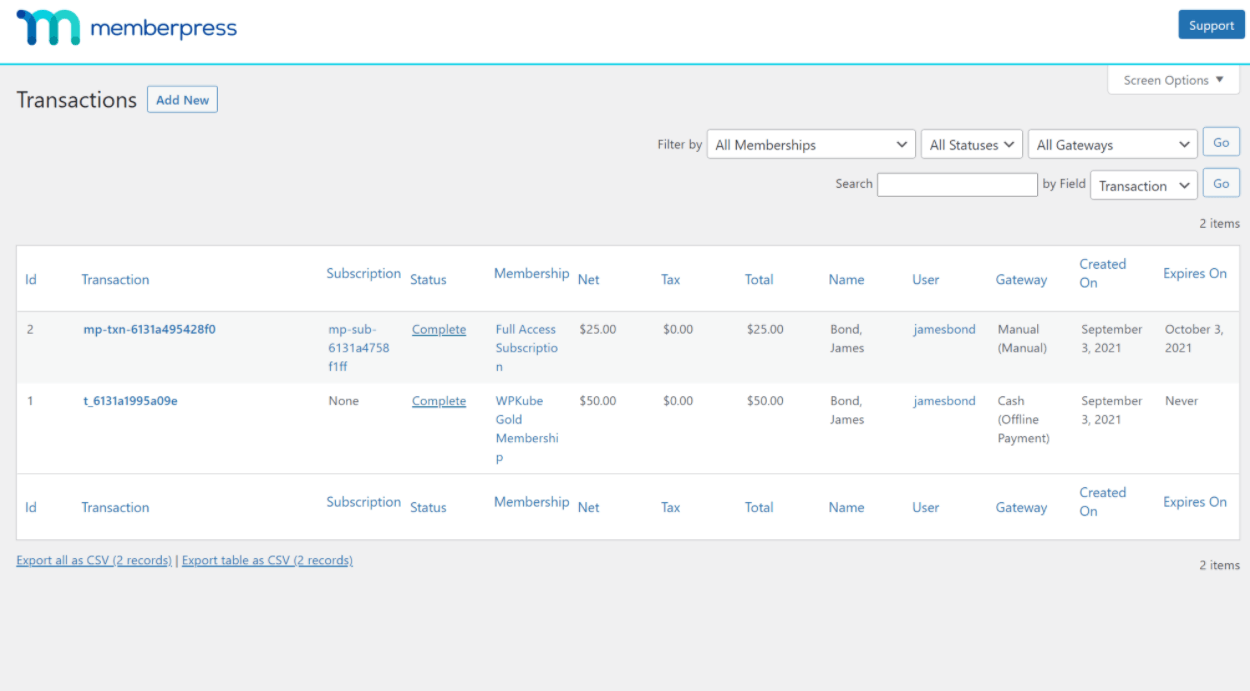
サブスクリプションと同じように、手動でトランザクションを作成することもできます。
また、メンバー管理領域と同様に、このすべてのデータを簡単にフィルタリングしてCSVとしてエクスポートできます。これは、レポートとコンプライアンス(税金など)に役立ちます。
レポート
メンバーシップサイトの状況を理解しやすくするために、MemberPressには独自のレポートスイートが付属しています。
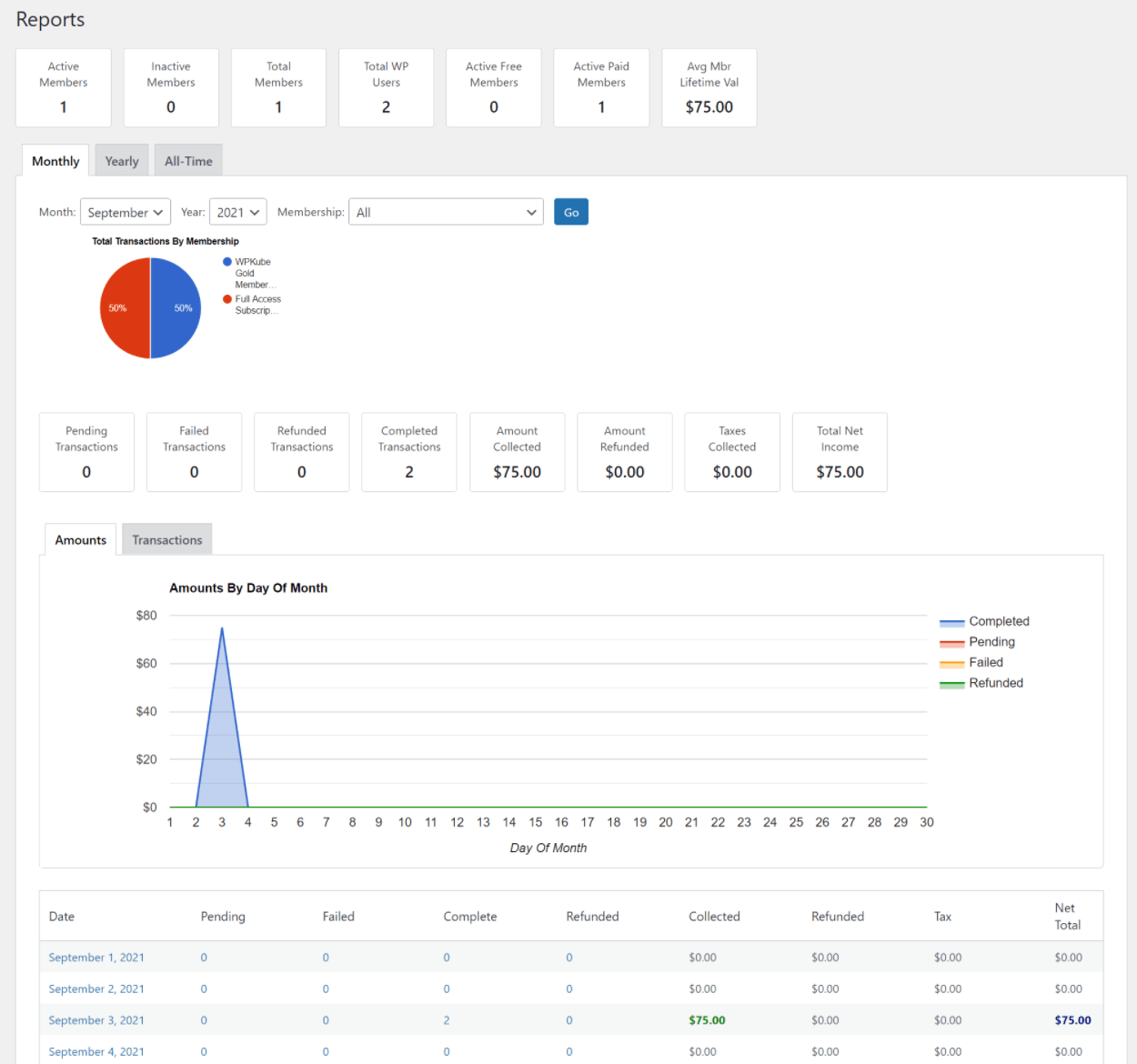
より詳細なレポートが必要な場合、MemberPressはサードパーティのプラグインまたはツールともうまく機能します。 たとえば、MemberPressプラグインまたはProfitWellやChartMogulなどのSaaSツール用の無料のProReportsです。
MemberPressのいくつかのユニークな機能を探る
これまでのところ、私がカバーした機能の多くは、WordPressメンバーシッププラグインのかなり標準的なものです。 誤解しないでください–MemberPressはそれらを非常にうまくやってくれます。 ただし、メンバーシップレベルを作成してコンテンツを制限できることは、完全に一意ではありません。すべてのメンバーシッププラグインは、何らかの形でそれを実行できます。
ただし、MemberPressには独自のトリックがいくつかあります。それが、このセクションで取り上げたいことです。
組み込みのコースビルダー(LMSプラグインは不要)
MemberPressの最もユニークな点の1つは、独自の組み込みのコースビルダーが含まれていることです。これにより、オンラインコースを提供するために別のLMSプラグインを使用する必要がなくなります。
他のほぼすべてのWordPressメンバーシッププラグインを使用してコースを提供したい場合は、LearnDashやLifterLMSなどの専用のLMSプラグインに追加料金を支払う必要があります。
MemberPressは、使用したい場合でもこれらのツールと統合されますが、公式のMemberPressコースアドオンを使用して独自のコースを設計することもできます。
コースの構造を設定するには、ドラッグアンドドロップビルダーを使用できます。
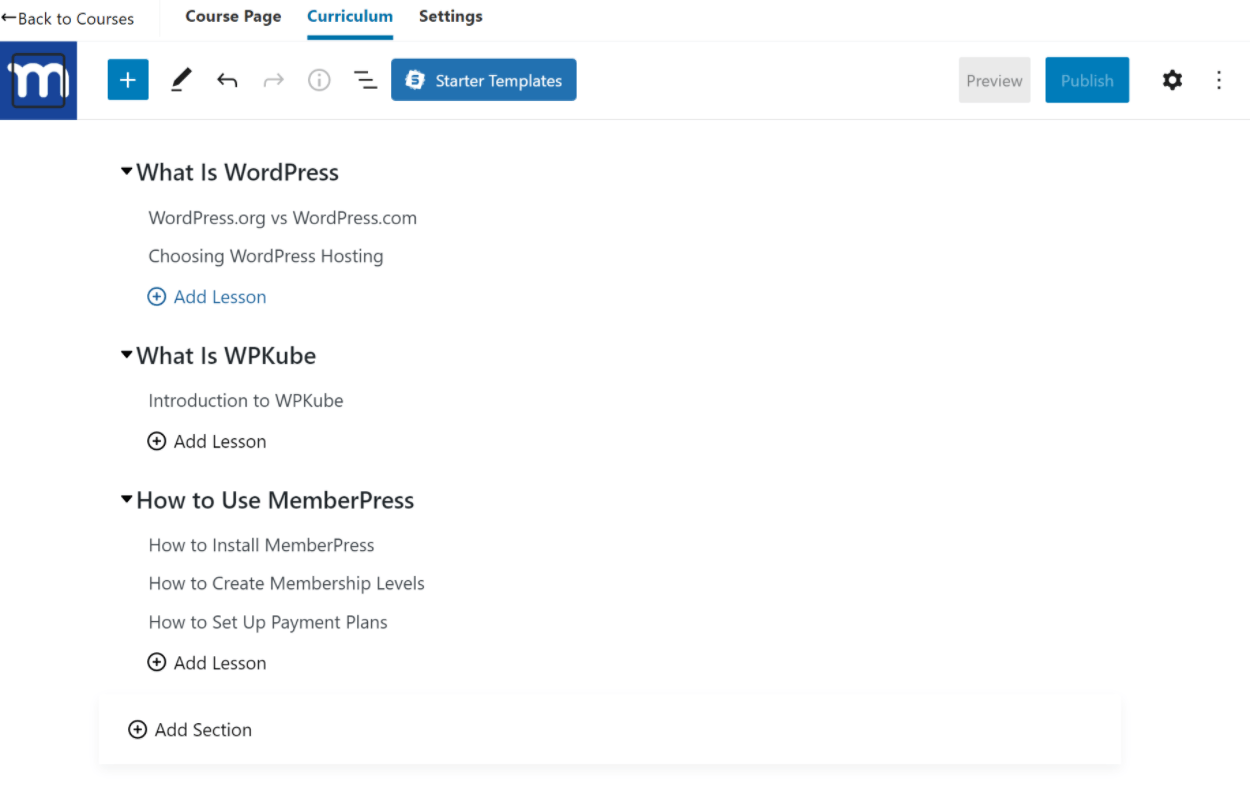
次に、ブロックエディタを使用してレッスンコンテンツを設定できます。
完全なLMSプラグインと同じくらい柔軟性がありますか? いいえ。クイズや課題はありません。また、メディアコンテンツの高度なサポートもありません(進むためにビデオ全体を見る必要があるなど)。
しかし、単純なテキストまたはビデオコンテンツを配信したいだけのほとんどの人にとって、必要なすべての機能が備わっているので、これはまだ価値のあるアドオンだと思います。
ページビルダーの統合
ページビルダープラグインを使用してサイトを設計している場合は、MemberPressに最も人気のある4つのページビルダーの統合が組み込まれていることを知っていただければ幸いです。
- Elementor(私たちのレビュー)
- ディビ(私たちのレビュー)
- ビーバービルダー(私たちのレビュー)
- WPBakeryページビルダー
これらの統合により、ページビルダーデザインのコンテンツを部分的に制限できるようになります。
たとえば、Elementorを使用すると、Elementorセクションに新しいMemberPressタブが表示され、MemberPress制限ルールの1つにリンクすることで、そのセクション内のすべてを制限できます。
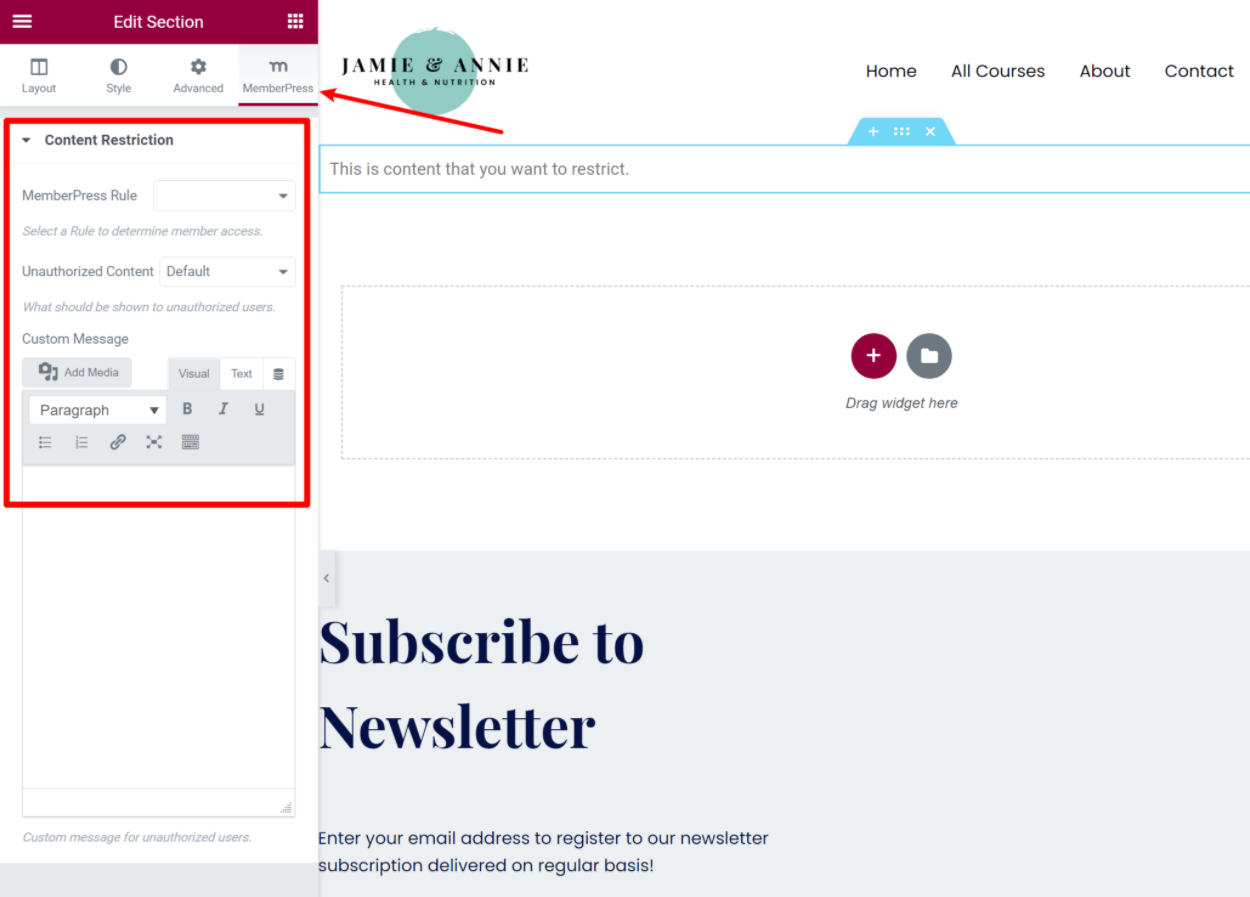
ウィジェットを使用して、ElementorデザインにMemberPressログインまたはサインアップフォームを含めることもできます。
安全なファイルストレージ/配信のための組み込みのAWS統合
メンバーシップサイトの一部としてビデオまたはオーディオコンテンツを使用する場合は、それらのファイルを安全に保存および配信する方法が必要です。 WistiaやVimeoPremiumなどのサードパーティのビデオホスティングサービスを使用できますが、ファイルをセルフホスティングしたい人もいます。
残念ながら、WordPressサイトのサーバー上のセルフホスティングファイルは実際には良いオプションではありません。そのため、MemberPressのAmazonS3統合は非常に便利です。
統合により、ファイルをAmazon S3に保存してから、ファイルへのアクセスを制限しながらサイトで使用できるようになります。 たとえば、ファイルがダウンロードされないように保護し、期限切れのリンクを作成できます。
オープンソースのMediaElementPlayerを介してビデオおよびオーディオプレーヤーを埋め込むこともできます。
ポッドキャストメンバーサイト向けのBlubrryPowerPress統合
これはよりニッチな機能ですが、ポッドキャストのメンバーシップサイトを作成している場合は、MemeberPressと人気のあるBlubrryPowerPressポッドキャスティングプラグインとの統合を気に入るはずです。
基本的に、この統合により、特定のメンバーシップレベルでのみ利用できるプライベートポッドキャストやエピソードを作成できます。
MemberPressの価格
MemberPressはプレミアムバージョンでのみ提供されますが、すべてのプランで14日間の返金保証が提供されます。
3つの異なる価格階層があります。各階層には、さまざまな機能/アドオンのセットと、プラグインを使用できるサイト数のさまざまな制限があります。
開始するため、および更新とサポートの最初の1年間に支払う金額は次のとおりです。
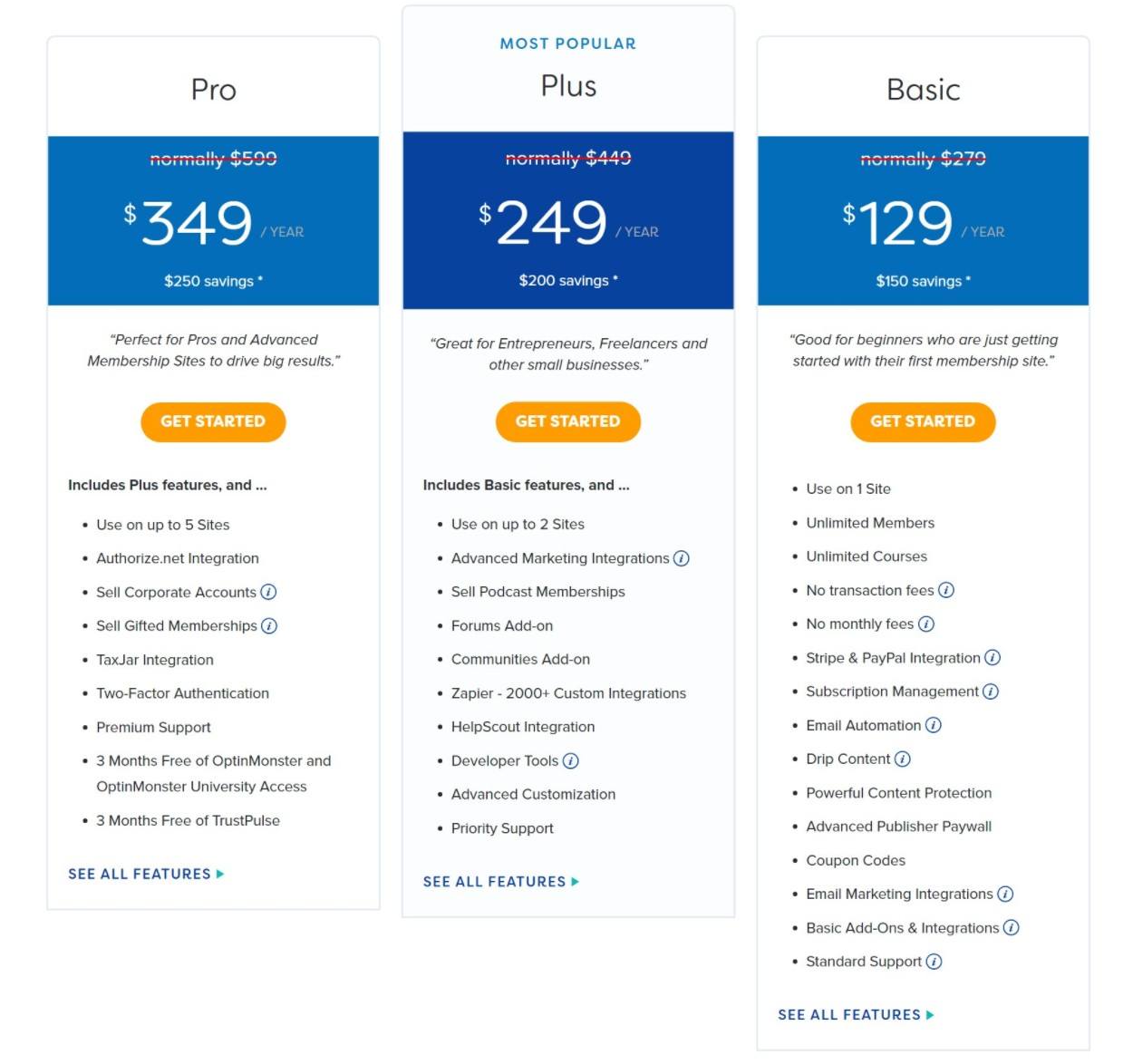
どのMemberPressプランを使用する必要がありますか? さて、このリンクで詳細な機能比較を見ることができますが、一般的に、最も安い基本プランはほとんどのサイトで問題ないと思います。
上位プランを検討する主な理由は次のとおりです。
- グループメンバーシップ–プロプランを取得します。
- ポッドキャストメンバーシップ–プラスプランを取得します。
- マーケティングの自動化–上位層のプランは、Zapier、ConvertKit、およびその他のいくつかのプランと統合して、マーケティングの自動化を改善します。 または、MemberPressをWPFusionとペアリングすることもできます。
- 才能のあるメンバーシップ–プロプランを取得します。
- Authorize.netの支払い– Proプランを取得します( BasicはStripeとPayPalのみをサポートします)。
- カスタム開発– Plusプランでは、カスタム開発用のMemberPressAPIにアクセスできます。
- Amazon S3でのファイルホスティング– Amazon S3でファイル(ビデオやオーディオなど)をセルフホストする場合は、 Plusプランが必要です。
したがって、これらのニーズの1つがない限り、基本ライセンスで問題ないはずです。
初年度と更新価格
上記の価格は、初年度にのみ適用される特別な導入価格であることに注意してください。 最初の1年後にライセンスを更新してサポートと更新を継続する場合は、通常価格を支払う必要があります。これはかなり高い金額です。
最初の1年後に更新する場合、MemberPressの価格は次のようになります。
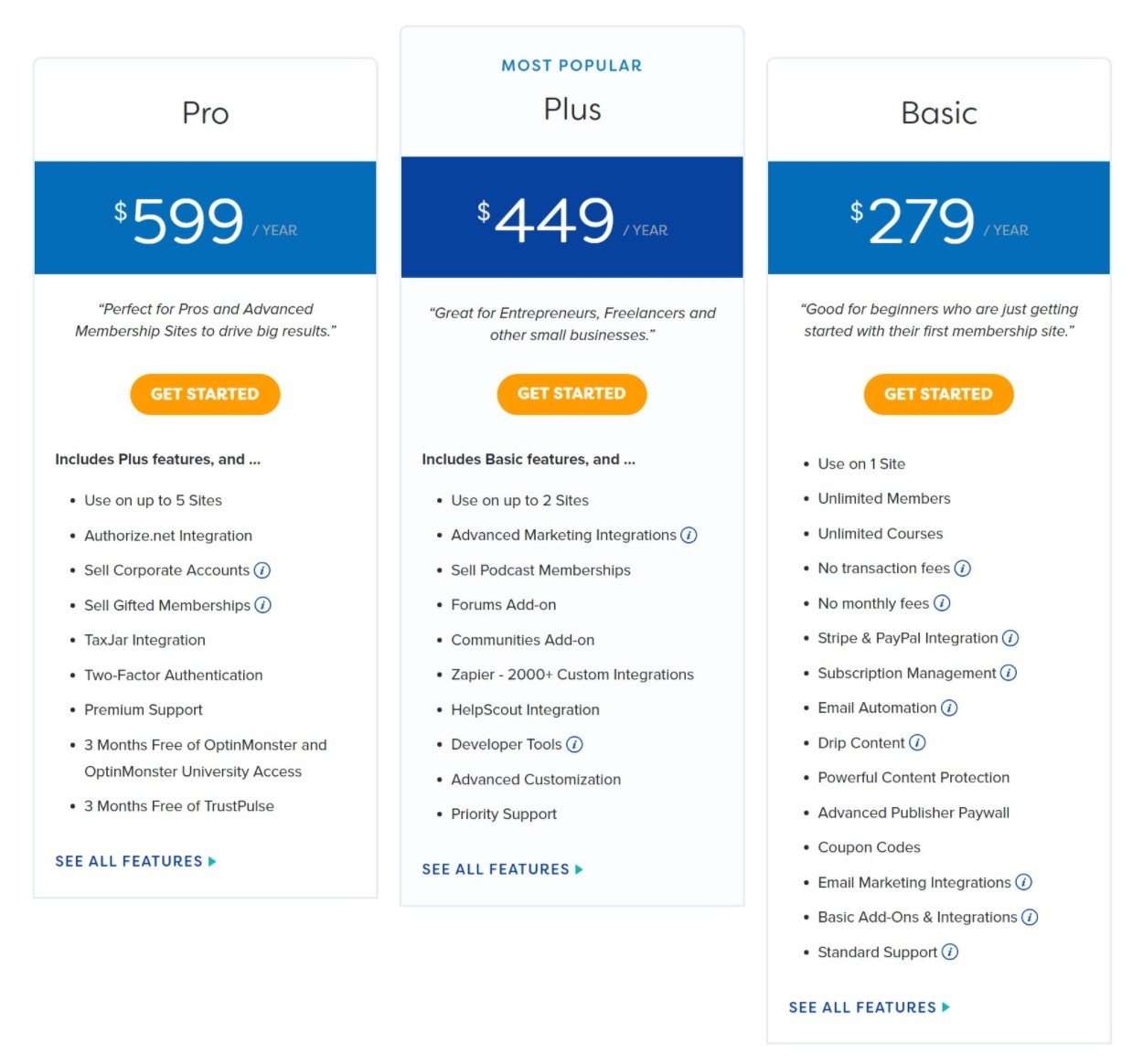
あなたがあなたの予算について考えるとき、これを覚えておいてください。
MemberPressのよくある質問
MemberPressのレビューが終わったら、いくつかのFAQを見ていきましょう。
MemberPressは無料版を提供していますか?
いいえ–無料版はありませんが、14日間の返金保証があります。
MemberPressはWordPressテーマで動作しますか?
はい! MemberPressは任意のWordPressテーマで動作し、デフォルトでテーマのスタイルを自動的に模倣しようとします。
MemberPressはElementorと連携しますか?
はい! MemberPressは、Elementorセクション(およびそれらのセクション内のすべてのコンテンツ)へのアクセスを制限できるように、専用のElementor統合を提供します。
MemberPressはWooCommerceと連携しますか?
はい! MemberPressを使用すると、WooCommerce製品へのアクセスを制限して、メンバー専用ストアを作成できます。
サードパーティのアドオンを使用すると、WooCommerceを支払い処理業者として使用したり、メンバーシップをWooCommerce製品として販売したりすることもできます。
MemberPressはLearnDashと連携しますか?
はい! LearnDashには独自のMemberPress統合が含まれているため、MemberPressを使用してコースへのアクセスを許可できます。 メンバーシップレベルへのコースの割り当て、クーポンコードの提供、コースバンドルの販売など、すべての機能を利用できます。
LearnDashの詳細については、LearnDashレビューをご覧ください。
MemberPressはLifterLMSで動作しますか?
はい! LifterLMSには独自のMemberPress統合が含まれているため、ユーザーのMemberPressサブスクリプションレベルに基づいてコースへのアクセスを制限できます。
LifterLMSの詳細については、LifterLMSレビューをご覧ください。
MemberPressにはアプリがありますか?
MemberPressには独自のモバイルアプリはありませんが、VidApp(サードパーティツール)と統合されているため、技術的な知識がなくても、ビデオに焦点を当てたモバイルアプリを簡単に作成できます。
MemberPressサイトのアフィリエイトプログラムを作成できますか?
はい! MemberPressにはこれが組み込み機能として含まれていませんが、EasyAffiliate(MemberPressと同じ開発者から)やAffiliateWP(レビュー)を含む最も人気のあるWordPressアフィリエイトプラグインと統合されています。
MemberPressの最終的な考え
全体として、MemberPressは間違いなくトップのWordPressメンバーシッププラグインの1つだと思います。
サブスクリプションレベルの作成、コンテンツの制限などに関して、メンバーシッププラグインに必要なコア機能を釘付けにします。
また、メンバーに優れたフロントエンドエクスペリエンスを提供し、メンバーが自分のメンバーシップを簡単に管理できるようにします。
MemberPressは、コア機能をうまく実行するだけでなく、価格表、コースビルダー、Amazon S3統合などの機能に関して、一部の領域を超えています。
さらに、MemberPressは、公式の統合、またはUncannyAutomatorやWPFusionなどのプラグインとの統合を介して、使用している可能性のあるほとんどのサードパーティツールと簡単に統合できます。
正規価格では、その価格設定により、スペースの上限に近づきます。 しかし、正直なところ、真面目な会員制サイトの場合、年間ライセンス料の100ドルが、あなたの決定にそれほど影響を与えるとは思いません。
ええ、お金を節約することは常に素晴らしいことですが、適切な機能を得るために少し余分にお金を払うという壮大な計画では、真面目な会員サイトにとっては簡単な投資です。
さらに、ほとんどのサイトは基本ライセンスで問題ないと思いますが、それでも競争力のある価格です。
つまり、全体として、MemberPressはメンバーシップサイトで検討するのに最適だと思います。
今すぐMemberPressをお試しください
もちろん、MemberPressは優れたオプションですが、高品質のメンバーシッププラグインはこれだけではありません。 したがって、さらにいくつかのオプションを確認したい場合は、最高のWordPressメンバーシッププラグインの完全なまとめを確認できます。
MemberPressまたはMemberPressレビューについてまだ質問がありますか? コメントで教えてください!
